新装硬盘怎么分区 新的硬盘怎么分区
更新时间:2020-12-15 15:49:48作者:zhong
在电脑上,电脑的硬盘是用来储存的,用久了里面的文件也就多了,就会在购买个新的硬盘来添加空间,但新的硬盘是需要对其分区的,不然是不能使用的,那么新的硬盘怎么分区呢,下面小编给大家分享新装硬盘的分区方法。
解决方法:
1、将硬盘安装到电脑上之后,开机,在电脑桌面,选中我的电脑点击右键-“管理”进入计算机管理界面。
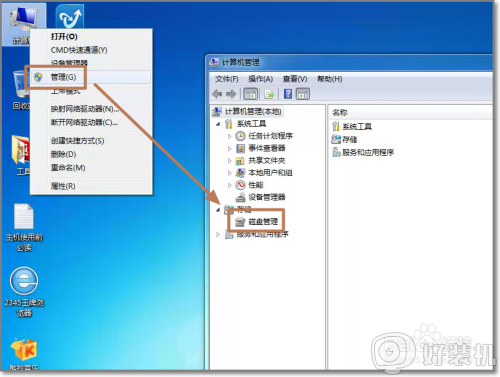
2、选择“磁盘管理”,系统会弹出检测到新的硬盘,并要求初始化硬盘,如图,点击:“确定”初始化。
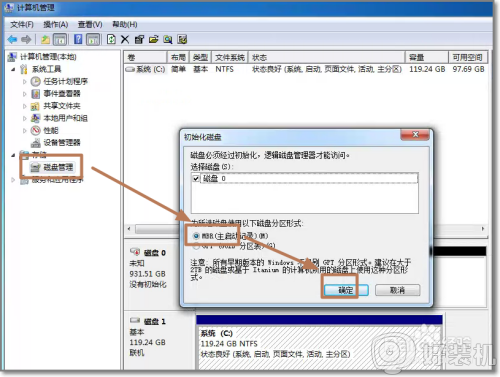
3、记住磁盘的序号,如这里是磁盘0,选择这块磁盘,点击右键,弹出菜单,选择“新建简单卷”。
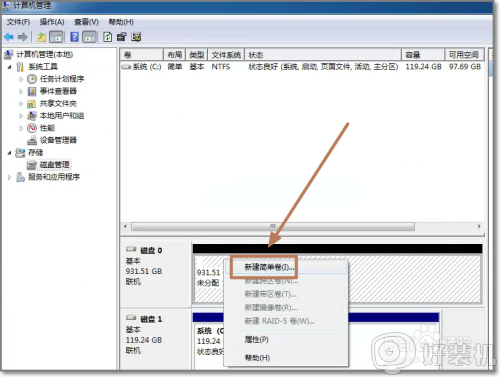
4、点击:“下一步”创建磁盘分区。

5、设定你的第一个分区容量大小,如你这个分区是用来放游戏安装目录的,一般给一个400G足够了。设定好之后,点击:“下一步”。
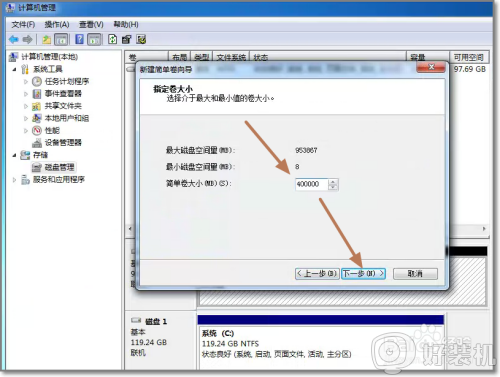
6、为这个分区指定盘号,如有C盘了,系统会按顺序默认指定为D盘。也可以手工指定,设定完成,点击:“下一步”。
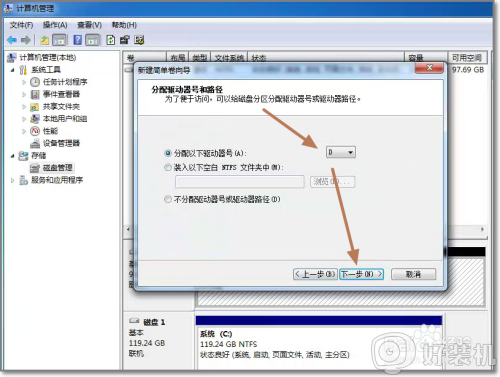
7、格式化分区,这里有分区格式设置,大容量只有NTFS的分区格式才支持。同时可以自定义盘的名字(卷标)。使用快速格式化。点击:“下一步”,第一个分区完成。
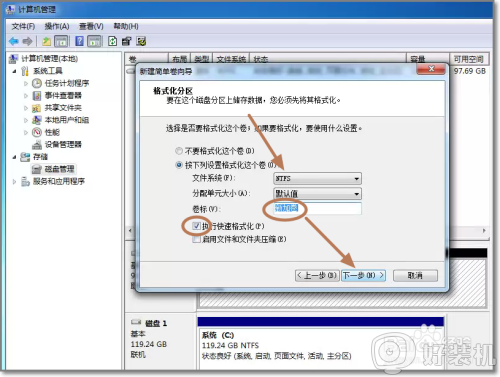
8、重复以上3到7步骤,创建下一个分区。注意需要选择未划分的容量点击右键新建分区。全部建立完之后,如图所示。
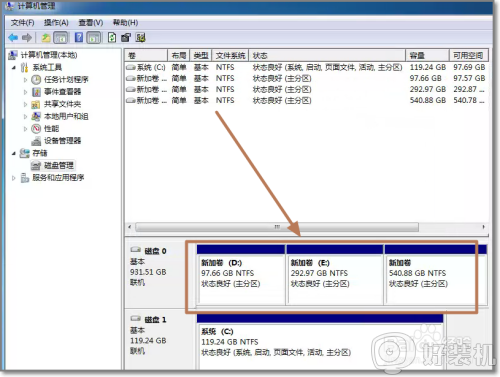
9、现在打开我的电脑,可以看到新建立的分区每个盘,现在就可以使用大容量的机械硬盘存储文件了。
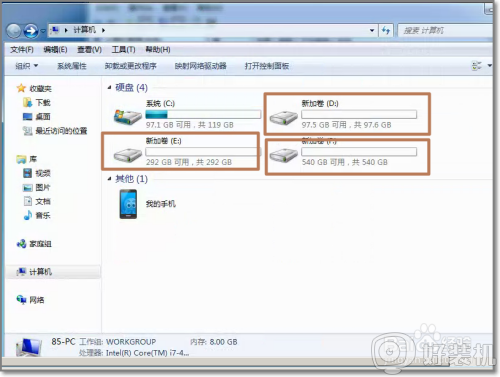
以上就是新装硬盘的分区方法,有不会对硬盘进行分区的话,可以按上面的方法来进行分区。
新装硬盘怎么分区 新的硬盘怎么分区相关教程
- 电脑硬盘怎么重新分区 电脑硬盘怎样分区
- 怎么给电脑硬盘分区 新买电脑分区详细教程
- 新的移动硬盘如何分区 新移动硬盘第一次使用如何分区
- 硬盘分区如何快速调整大小 怎样调整硬盘分区大小
- 新买的移动硬盘如何分区 移动硬盘刚买回来如何分区
- 电脑如何硬盘分区合理 怎么进行电脑硬盘分区
- 苹果电脑如何分区硬盘 苹果电脑怎么分区硬盘
- 移动硬盘怎么分区 移动硬盘分区图解
- 硬盘分区格式mbr和guid哪个好 硬盘分区格式mbr和guid有什么区别
- 怎么给固态硬盘分区 如何固态硬盘分区
- 电脑无法播放mp4视频怎么办 电脑播放不了mp4格式视频如何解决
- 电脑文件如何彻底删除干净 电脑怎样彻底删除文件
- 电脑文件如何传到手机上面 怎么将电脑上的文件传到手机
- 电脑嗡嗡响声音很大怎么办 音箱电流声怎么消除嗡嗡声
- 电脑我的世界怎么下载?我的世界电脑版下载教程
- 电脑无法打开网页但是网络能用怎么回事 电脑有网但是打不开网页如何解决
热门推荐
电脑常见问题推荐
- 1 b660支持多少内存频率 b660主板支持内存频率多少
- 2 alt+tab不能直接切换怎么办 Alt+Tab不能正常切换窗口如何解决
- 3 vep格式用什么播放器 vep格式视频文件用什么软件打开
- 4 cad2022安装激活教程 cad2022如何安装并激活
- 5 电脑蓝屏无法正常启动怎么恢复?电脑蓝屏不能正常启动如何解决
- 6 nvidia geforce exerience出错怎么办 英伟达geforce experience错误代码如何解决
- 7 电脑为什么会自动安装一些垃圾软件 如何防止电脑自动安装流氓软件
- 8 creo3.0安装教程 creo3.0如何安装
- 9 cad左键选择不是矩形怎么办 CAD选择框不是矩形的解决方法
- 10 spooler服务自动关闭怎么办 Print Spooler服务总是自动停止如何处理
